For de fleste iOS-brugere er iTunes den bedste måde at tage backup af eller gendanne iPhone eller anden iOS-enhed, da det er temmelig hurtigt og sikkert nok, designet til Apple-enhed. Mange brugere synes, det fungerer meget godt. Nogle af iOS-brugere blev imidlertid sat fast på en iTunes-korrupt eller ikke kompatibel problem, når de sikkerhedskopierer iPhone. Hvorfor er iPhone-sikkerhedskopiering korrupt?

iPhone-sikkerhedskopi er korrupt
Før vi løser problemet, lad os finde ud af dets årsager.
Normalt, når iTunes dukker op, iTunes-sikkerhedskopien var korrupt eller inkompatibel, har den to situationer:
1. Når du sikkerhedskopierer iPhone, iPad eller iPod touch, vises der en fejlmeddelelse, der siger "iTunes kunne ikke sikkerhedskopiere iPhone (eller iPad, iPod touch), fordi sikkerhedskopien var korrupt eller ikke kompatibel med iPhone (eller iPad, iPod touch) )".
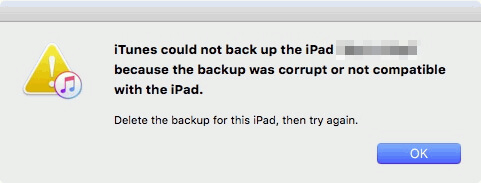
2. Når du gendanner din iDevice med iTunes, vises der en fejlmeddelelse, der siger "iTunes kunne ikke gendanne iPhone (eller iPad, iPod touch), fordi sikkerhedskopien var korrupt eller ikke kompatibel med den iPhone (eller iPad, iPod touch), der er gendannes ".
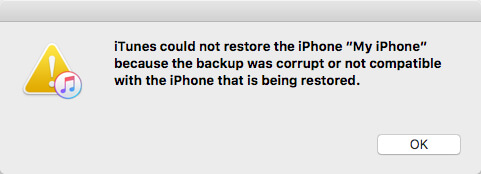
Dette beskadigede eller ikke kompatible problem med iPhone-sikkerhedskopien er meget almindeligt, det sker i alle iOS-versioner (som iOS 9/10/11/12), på iPhone, iPad og iPod touch, og næsten alle iPhone-modeller, som iPhone 5s / 6 / 6s / 7, selv den nyeste iPhone 8 og iPhone X. I denne guide vil vi fokusere på iPhone-sikkerhedskopien, korrupte eller ikke kompatible problemer, uanset hvilken situation du sidder fast på, og uanset hvilken enhedsmodel du arbejder med, vi vil tilbyde dig flere løsninger til at løse det.
Dernæst vil vi tale om de to iTunes-sikkerhedskopierede korrupte eller ikke kompatible problemer én efter én, herunder hvad der får dem til at ske, og hvordan de løses.
Alternativt foreslår vi, at du bruger en tredjepart iOS Data Backup & Restore program, som kunne give dig en bedre backup-oplevelse.
Trin 1Vælg iOS Data Backup & Restore
Gratis download FoneLab og vælg iOS Data Backup & Restore mulighed i hovedgrænsefladen.

Trin 2Slut iPhone til computer
For at oprette en iPhone-sikkerhedskopi, skal du tilslutte din iOS-enhed til din computer og derefter vælge iOS-data backup valgmulighed.

Trin 3Vælg filtype
Vent, indtil din iPhone blev registreret automatisk af programmet. Klik derefter på "Start" -knappen, og vælg filtype. Her kan du vælge Fotos, Meddelelser, Opkaldshistorie, Kontakter, Kalender, Noter osv. Til sikkerhedskopiering.
Bemærk: Du kan også vælge standardindstillingen "Standard backup" til "Krypteret backup" for at beskytte private oplysninger.

Trin 4Lav sikkerhedskopi af iPhone
Klik på knappen "Næste", og bekræft sikkerhedskopieringsstien i pop op-vinduet, og klik derefter på backup knappen for at gemme dine sikkerhedskopieringsfiler på den lokale disk.

Når du har taget en sikkerhedskopi, kan du scanne og se sikkerhedskopidata når som helst du vil. Hvis du vil gendanne sikkerhedskopi til ny iPhone, skal du vælge "iOS Data Backup & Restore"> "iOS Data Restore", og du kan vælge din backup og gendanne data selektivt inden for få sekunder.
Apple har allerede annonceret iTunes 12.7.4 og bragt nogle ændringer i funktioner, meget forskellige med iTunes 11 eller anden tidligere version. Men indtil nu har mange brugere sat sig fast på iTunes-problemet, og en af dem er iTunes vil ikke sikkerhedskopiere iPhone i iOS 11/12 version. Når de forsøger at tage backup af iPhone-data ved hjælp af iTunes på computeren, og der ikke sker noget. Derfor er iPhone-sikkerhedskopiering korrupt, fordi iTunes ikke sikkerhedskopierer iPhone.
Hvis du sørger for, at det drejer sig om iTunes-sikkerhedskopieringsproblem, kan du måske gøre følgende for at løse det:
I dette indlæg viser vi dig primært tip og tricks til løsning af korrupt problem med iPhone-backup. For det første introducerer vi dig med Aiseesoft iOS Data Backup & Restore, og vi anbefaler dig at tage en sikkerhedskopi af iPhone i stedet for at bruge iTunes. Også, iPhone-backup korrupt kan være på grund af iTunes-backupfejl, og vi giver nogle forslag. Hvis du har en anden god idé til at løse problemet, er du velkommen til at fortælle os.